Cómo encontrar y actualizar aplicaciones manualmente en iOS 13 en App Store
Ipad Manzana Ios 13 Iphone Héroe / / March 17, 2020
Ultima actualización en

Si actualiza manualmente las aplicaciones en su iPhone o iPad, las cosas serán diferentes con iOS 13. Aquí le mostramos cómo encontrar e instalar actualizaciones para sus aplicaciones desde App Store en iOS 13.
Apple hizo muchos anuncios en la edición de este año. Evento WWDC. Y además de toneladas de nuevas características para sus productos, Apple está cambiando las cosas con iOS 13. Uno de esos cambios implica cómo actualiza sus aplicaciones. Esto, por supuesto, se aplica si desactiva las actualizaciones automáticas para tener más control sobre su dispositivo.
Actualmente, cuando hay una actualización disponible para sus aplicaciones, verá una insignia de notificación en el icono de App Store. Tocas el ícono y te llevan a la sección Actualizar de la App Store. Allí puede actualizar aplicaciones individualmente o todas de una sola vez. Pero con iOS 13, la pestaña Actualizaciones se ha eliminado. Aquí hay un vistazo a dónde buscar manualmente actualizaciones para sus aplicaciones desde la App Store en iOS 13.
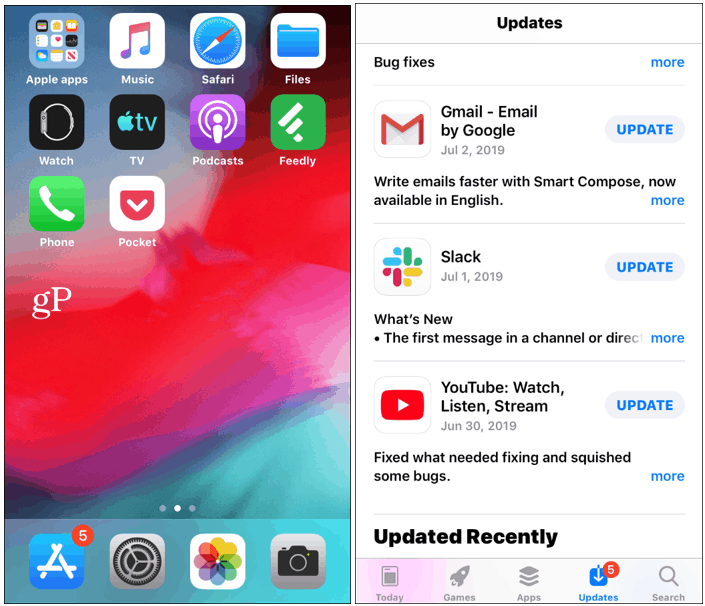
Actualización de aplicaciones en iOS 12 a través de la sección Actualizaciones de App Store.
Cómo funcionan las actualizaciones manuales de aplicaciones con iOS 13
Para buscar e instalar manualmente actualizaciones de aplicaciones en iOS 13, primero debe abrir la App Store. Allí notará de inmediato que la sección Actualizaciones ya no está allí. Sin embargo, si tiene alguna actualización de aplicación pendiente, verá una insignia de notificación roja en el icono de su perfil.
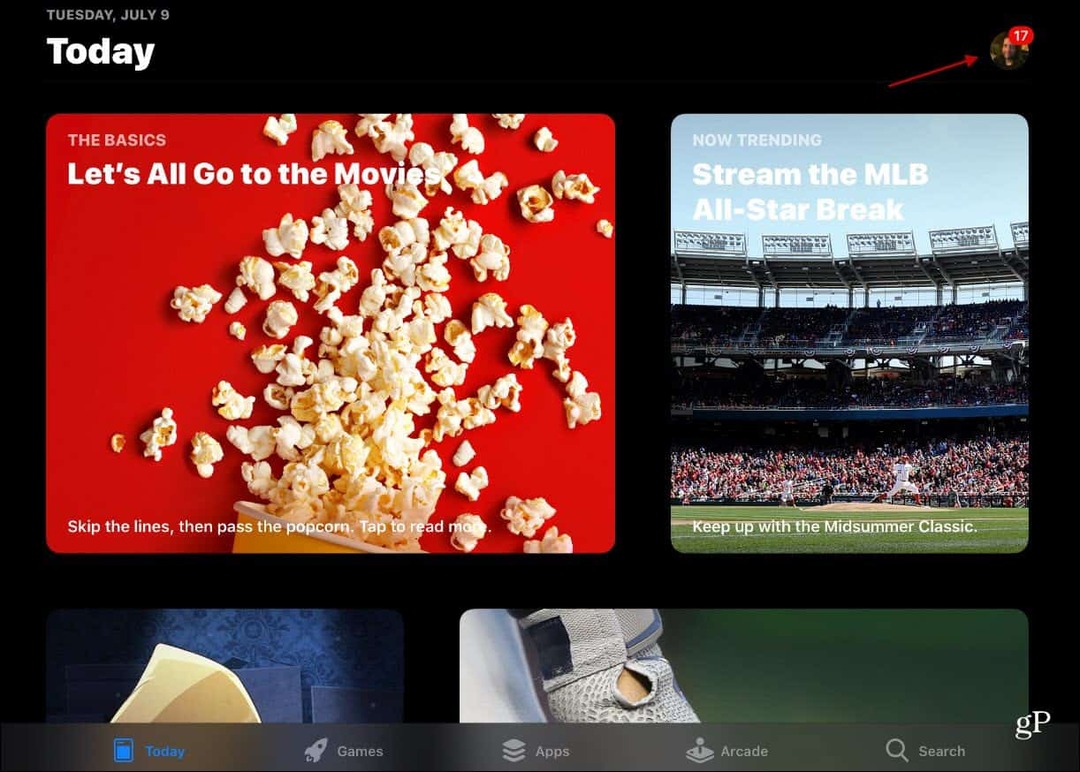
Tóquelo y allí podrá decidir si desea actualizarlos todos a la vez o actualizar cada uno individualmente. Si no ve ninguna actualización pendiente, puede deslizar hacia abajo en la pantalla para actualizar la página y hacer que su iPhone o iPad busque actualizaciones de la aplicación.
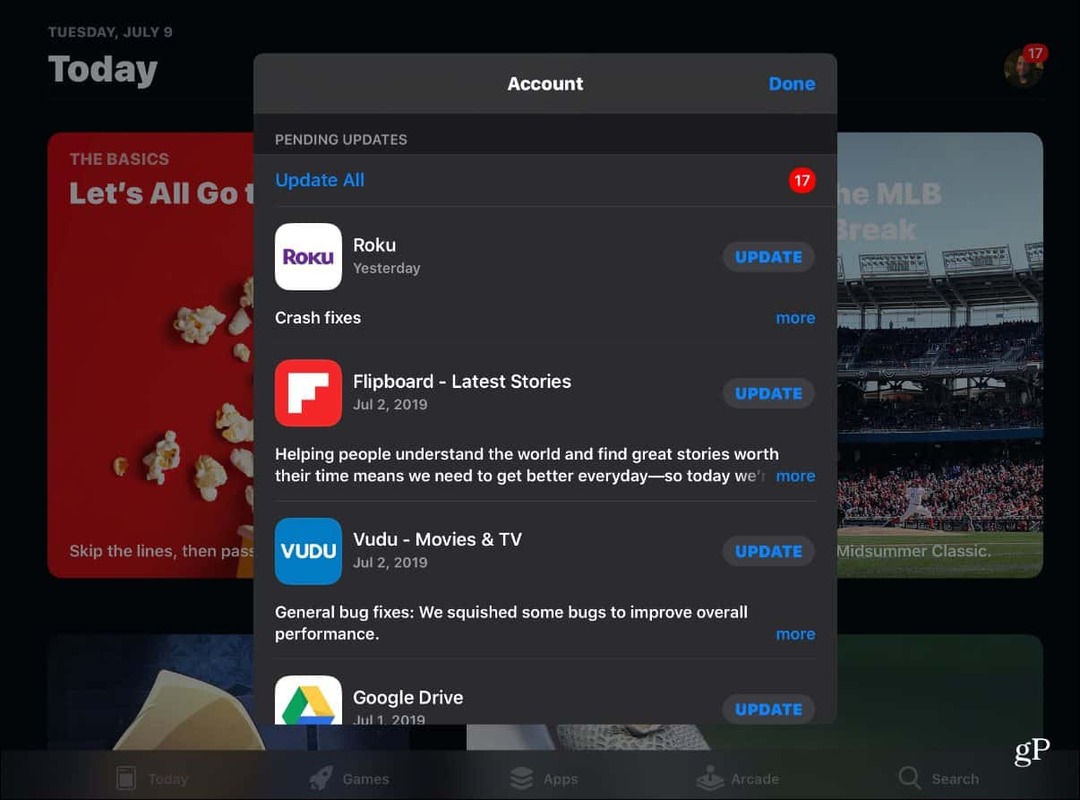
Apple lanzó su segunda versión de la versión beta pública de iOS 13 esta semana. Está disponible para cualquier persona en todos sus dispositivos sin el Apple Watch. Si está interesado en probarlo, consulte nuestro artículo: Únase al Programa Beta público de Apple para probar la nueva versión de iOS, iPadOS, macOS y tvOS. Solo recuerde, esto todavía es un sistema operativo beta y no desea instalarlo en su dispositivo Apple principal para que no disfrute de molestias constantes.
Si instala la versión beta pública actual de iOS y decide que no es un fanático, puede revertirla. Para más información sobre eso, lea nuestro artículo: Cómo salir de la versión beta pública de iOS 13 y volver a iOS 12.
